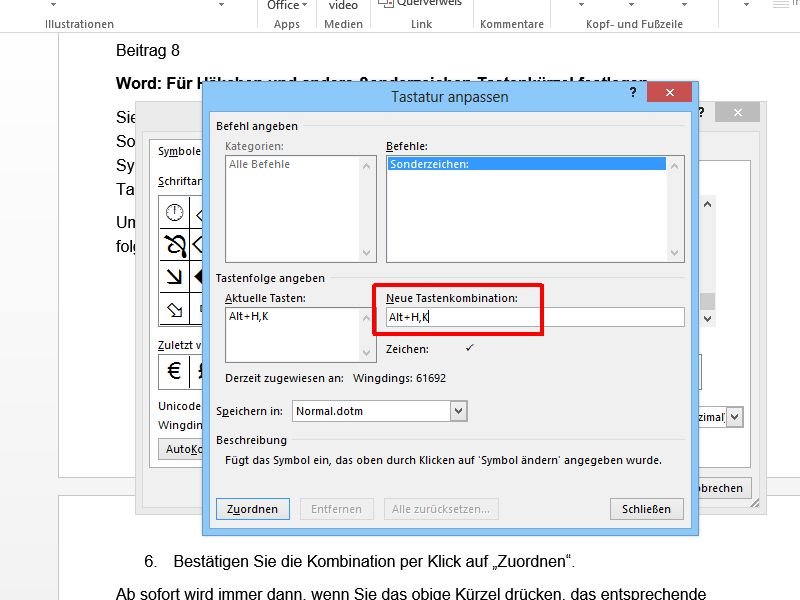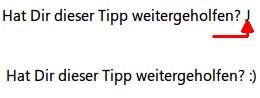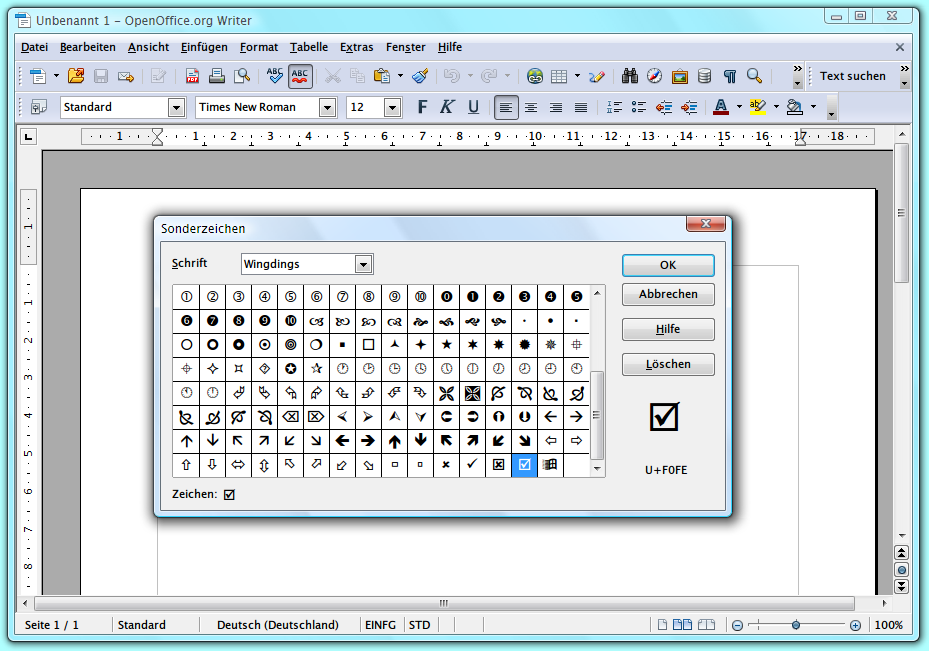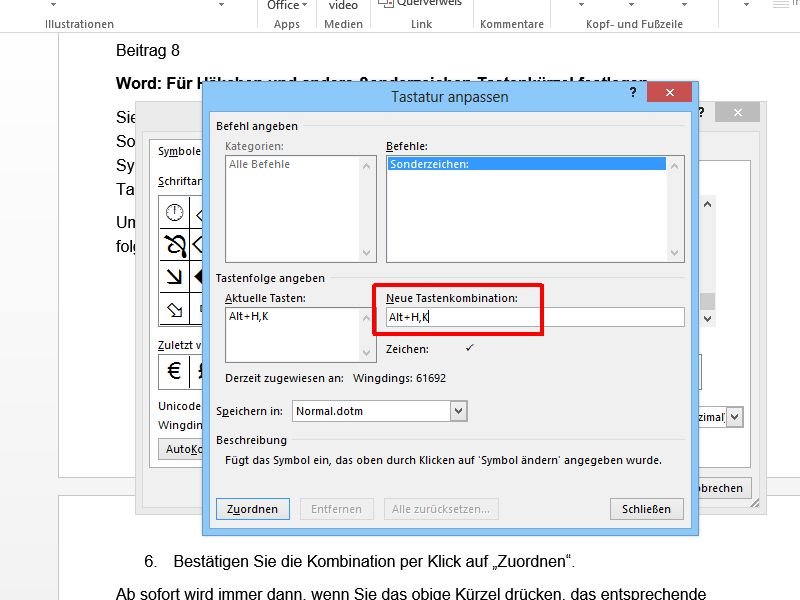
28.08.2013 | Office
Sie fügen in Ihren Word-Dokumenten immer wieder Häkchen, Telefonsymbole oder andere Sonderzeichen ein, die nicht auf Ihrer Tastatur enthalten sind? Anstelle immer über das Symbolmenü von Microsoft Word zu gehen, können Sie für häufig benötigte Zeichen auch Tastenkombinationen festlegen.
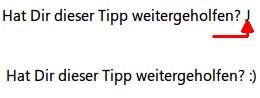
07.10.2012 | Office
Haben Sie auch schon einmal eine E-Mail-Nachricht erhalten, in der am Ende mancher Zeilen ein „J“, „K“ oder „L“ erscheint – ohne einen Sinn? In Wirklichkeit haben diese Zeichen doch einen Sinn. Der Absender hat an diesen Stellen nämlich kleine Lach- oder Wein-Gesichter eingefügt, so genannte Smilies.
16.09.2011 | Tipps
Mit Word lassen auch Fragebögen erzeugen – inklusive Kästchen zum Ankreuzen. Der Trick: Als Ankreuzkästchen werden geschickt gewählte Aufzählungszeichen „missbraucht“.
12.11.2009 | Tipps
In Word-Dokumenten müssen nicht immer nur Zeichen auftauchen, für die es eine Taste auf der Tastatur gibt. Sonderzeichen sorgen für Abwechslung. Ein Beispiel: Für „Erledigt“ lässt sich ganz einfach ein grünes Häkchen einfügen.